photoshop材质制作技巧(3)
来源:未知
作者:福特少普ps
学习:12596人次
对我来说,这两个工具另一个较为实用的用途便是在凹凸贴图中柔化细节。下面两张图简单说明皱纹凹凸贴图的绘制方法。使用减淡工具在其他层绘制好皱纹的周围逐步过渡减淡,可以让左图获得像右图这样非常自然的效果。如果没有这些过渡的话,生成的材质一旦贴到模型上你就会发现渲染效果像用铁丝在湿粘土上画画的效果一样,超级恶心。
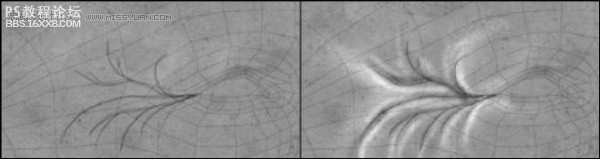
这种方法需要注意一点的是,切记使用较低的曝光度值然后逐步晕染出效果。另外,使用手写板(比如Wacom)对你控制力度将会有实质性的帮助。
减淡加深工具对那些打算用来做材质的照片做修改处理一样非常有用。当手头上没有足够多的分层材质时,往往需要从现有素材中获取有用的部分。下图中的右图是从照片中获得的色彩贴图。中间的那张是去色后的灰度图。右边的是用减淡加深工具修改好的正确的凹凸贴图。

如此前提到的一样,因为这些工具会较大程度改变素材的原有色彩,经常会产生一些非预期的效果,所以在色彩通道上使用减淡加深工具时还需要多多小心。另外,新建一个图层,将笔刷模式调成减淡或加深,在这个图层上用灰值的笔刷也能实现类似的效果。但是就我个人来说,我更喜欢用较为直观的方式在已有的材质基础上创建新的色调感觉。
photoshop的图层混合模式创建材质
photoshop有许多方式将图层混合。默认情况下,所有图层都不是透明的,并不与其他图层产生混合效果。改变图层的不透明度值或多或少的能与下方的图层产生混合效果,但却是用一种非常线性的方式来创建效果的。幸运的是,photoshop提供许多种混合方法来创建不同的效果。
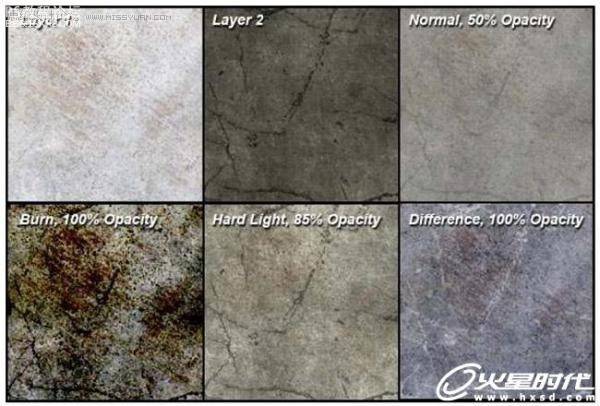
通过图层面板左上角来切换不同的混合模式。你可以看到列表中有很多混合模式,而我自己喜欢的模式有减淡、加深、叠加、滤色、正片叠底、柔光及强光模式。具体混合模式产生的实际效果,请参见photoshop帮助手册。
使用图层混合能有助于图像处理的深入控制与把握,同时,也更加容易的实现各种图像元素的自然过渡与混合。其中的许多模式更加倾向于使用灰度图层,但彩色图层的支持也是很好的。有些模式特别依赖于特定的色彩取值,例如,滤色(Screen)模式就会把黑色透明化,而正片叠底(Multiply)则是图像白色的地方透明化,跟滤色模式正好相反。
使用图层混合使图像有时局部保留,有时色彩夸张,甚至有时全图像改变,这样给我们带来的好处就是能碰出许多意想不到的效果。在图层混合中,色调及色彩影响其他图层的方式无外乎改变局部透明度或者做褪色处理,不管采用哪种方式你最后只需要根据实际效果调整图层的透明度就行了。
这张图片显示了两个实拍素材不同混合方式呈现出的结果。留意多种混合模式跟降低透明度普通模式的不同,试比较哪种模式呈现色调细节更加丰富,哪种损失的细节更多。在这些素材层中,除了改变图层的混合模式外,我没有做任何改动,部分情况对图层2的透明度做了调整。
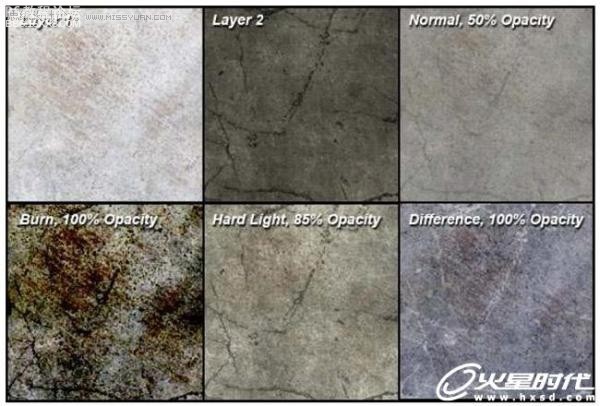
在这,我只不过展示了多种混合模式中的其中三种。使用各种不同的素材尝试多种混合模式,能让你碰出很多惊艳的效果来。混合图层方法是相当不错的一种技巧,它能够从手绘、照片等多种素材中提取出最有表现力的视觉元素,通过整体而有效的方式在图层间相互作用,最终呈现出艺术家渴望表现的材质效果
,
photoshop处理实拍素材
学习 · 提示
相关教程
关注大神微博加入>>
网友求助,请回答!








